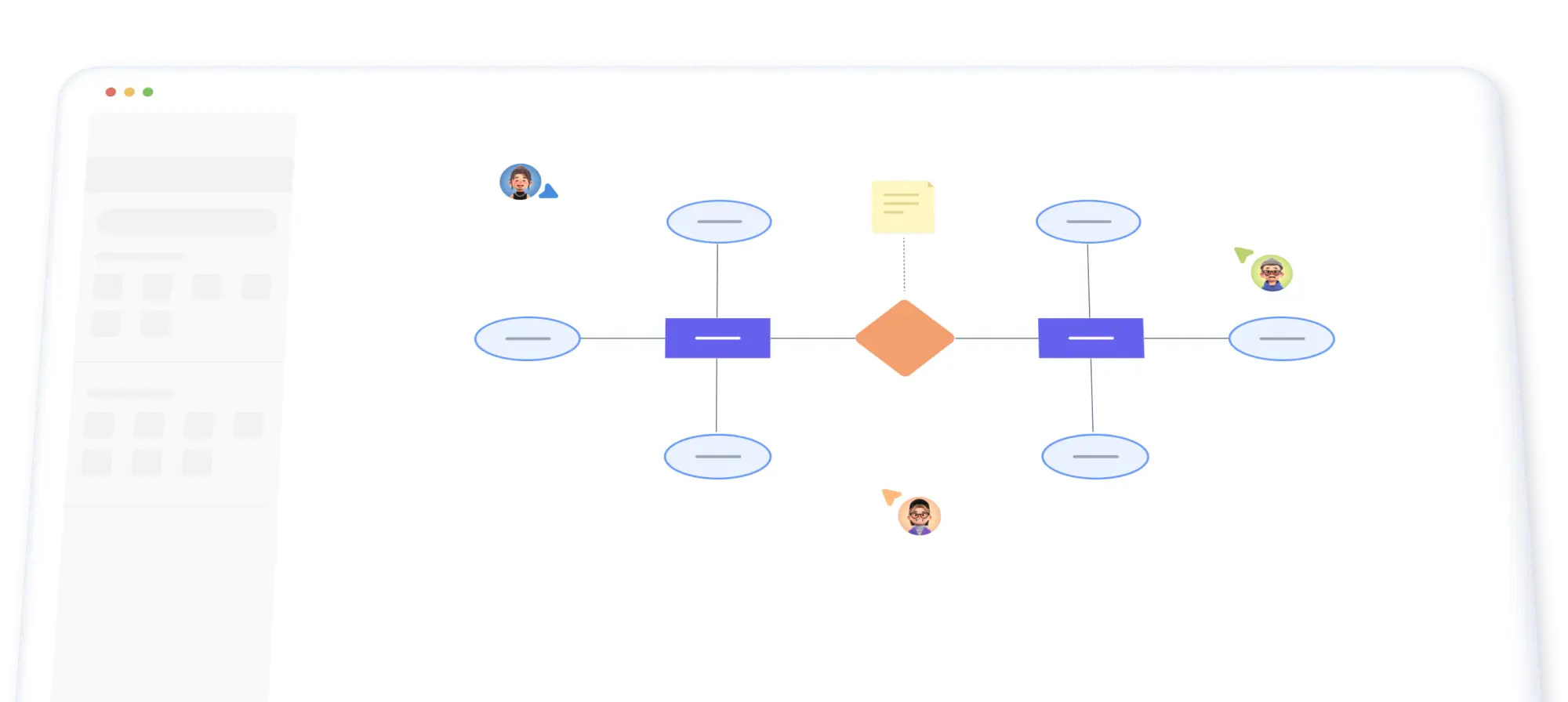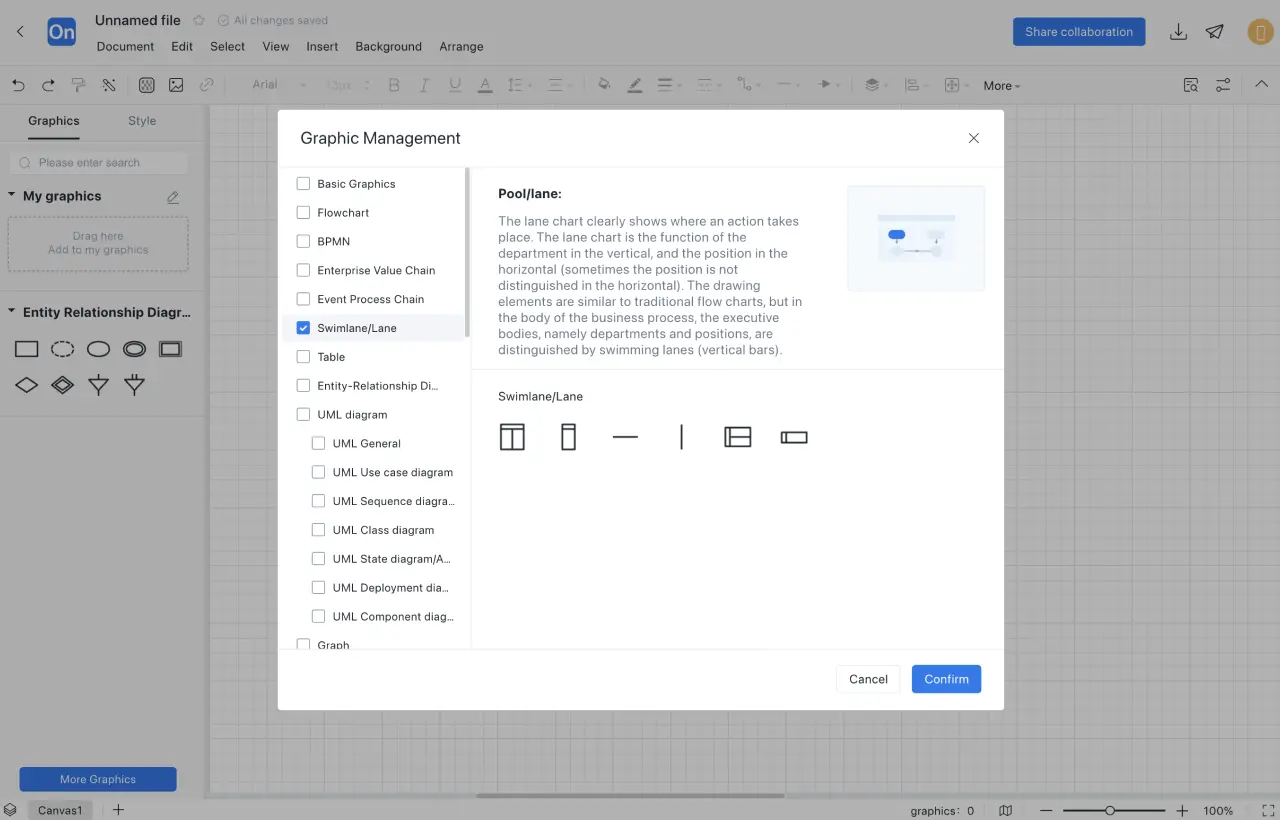1
新しいフローチャートまたはキャンバスを作成し、「その他の図形」からエンティティ・リレーションシップダイアグラム(E-Rダイアグラム)のシンボルを選択して、図形エリアに追加します。
2
エンティティを決定します。すべてのエンティティを分析し、図形ライブラリから四角形を編集エリアにドラッグし、ラベルを追加します。
3
関係を決定します。すべてのエンティティ間の関係を特定し、図形ライブラリから菱形を編集エリアにドラッグし、関係を示すために線を描き、それらにラベルを付けます。
4
属性を決定します。エンティティに属性を追加して詳細に説明し、図形ライブラリから楕円を編集エリアにドラッグし、所属を示すために線を描きます。
5
関係の種類を決定します。関係が1対1、1対多、多対多であるかどうかを特定します。
6
スタイルの最適化:「サイズを合わせる」と「整列と分布」機能を使用して、図形のサイズを一致させ、きれいに整列させます。